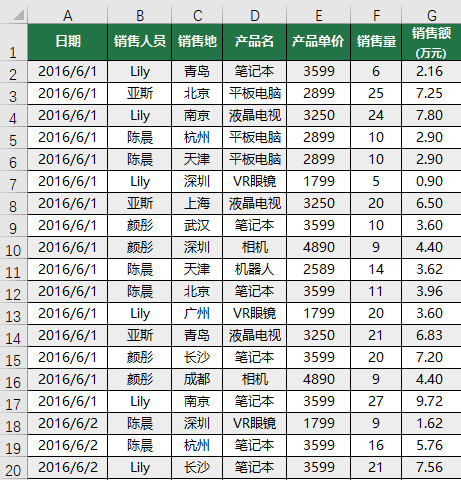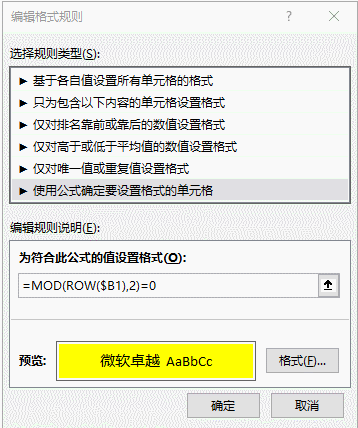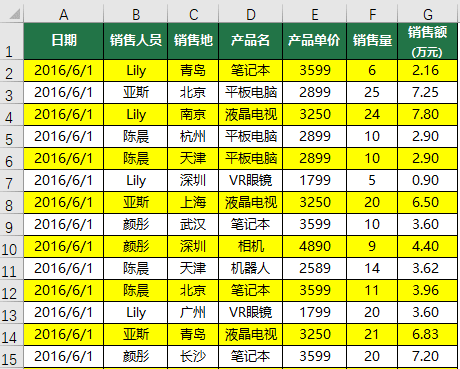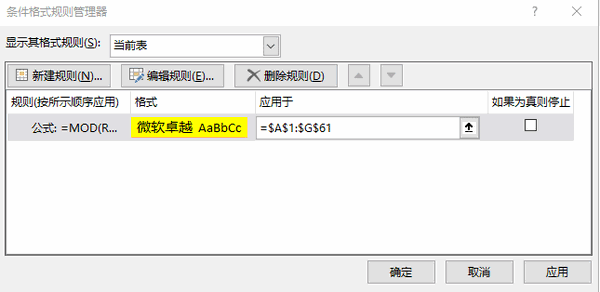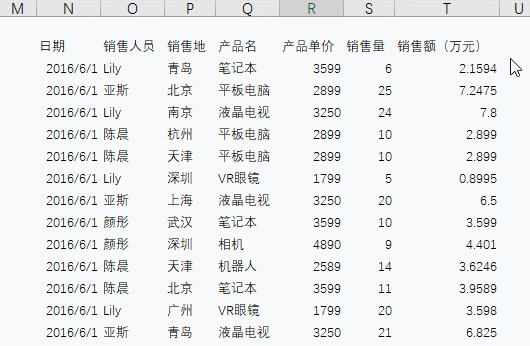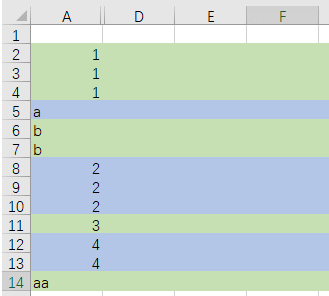Excel利用条件格式实现间隔填充
工作中,遇到大数据量的Excel表时,我们往往会看花眼 / 看错行~
那么,如何避免这个情况呢?
条件格式实现间隔填充
step1: 选中数据区域
step2:开始——条件格式——新建规则——使用公式确定要设置格式单元格,输入公式 =mod(row($B1),2)=0,单元格颜色填充为黄色。具体如下图所示。
step3:确定后,可以发现已经变为间隔填充。
如果小伙伴发现数据没有变色,请核实下条件格式设置是否有误
善于动脑的小伙伴可能会问,有没有更加便捷的方法呢?
雷哥推荐快捷键--Ctrl T,效果如下图所示。
思考题
大家学会了间隔填充,大家是否知道如下图所示的效果应该如何实现呢?
要求一:A列数据相同时,填充相同颜色
要求二:相邻的两种数据颜色不一样
要求三:只能填充2种颜色
大家思考下,下篇文章给大家讲解如何实现如图所示的效果。
赞 (0)